
Как да възстановим целостта на системните файлове, ако Windows 8 не се зарежда
В този случай трябва да стартираме лаптопа или компютъра на Windows 8 от устройството за възстановяване или комплекта за разпространение на Windows 8, след това да влезем в средата за възстановяване на Windows 8 и да изберете командния ред и да стартирате инструмента sfc / scannow в него, за да възстановим целостта на системните компоненти на Windows 8. често това решение спестява ситуацията и съживява на пръв поглед вече изгубения Windows.
- Забележка: Много е важно да използвате устройството за възстановяване или комплекта за разпространение на Windows 8, за да възстановите Windows 8. И флаш устройството за възстановяване или комплектът за разпространение на Windows 8.1 за възстановяване на Windows 8.1!
- sfc / scannow анализира целостта на системните файлове на Windows 7, 8. 8.1 и ако е необходимо заменя повредените компоненти от специална папка WinSxS, тя съдържа резервни копия на всички файлове на Windows.

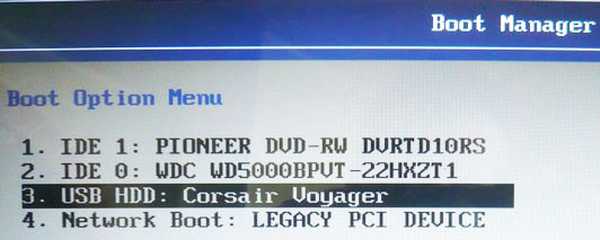
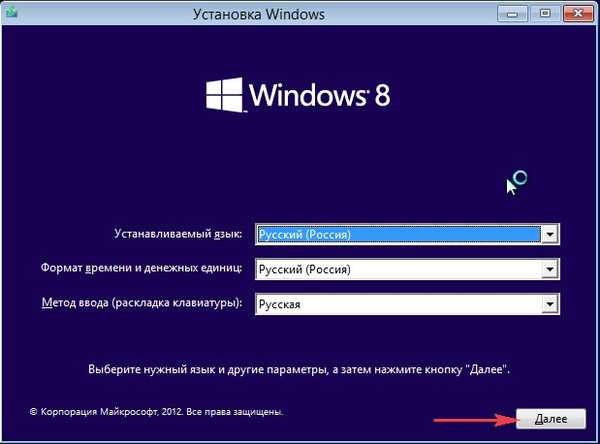
Възстановяване на системата
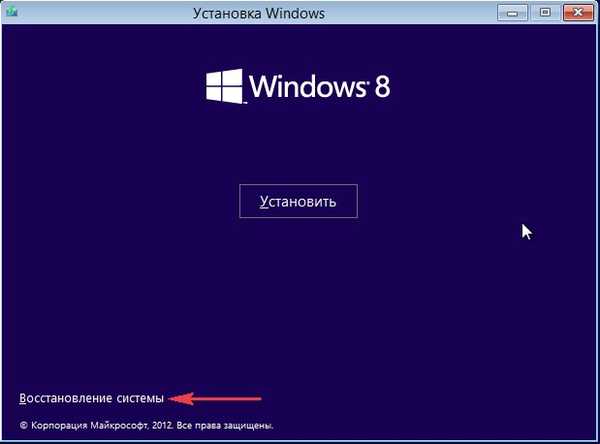
диагностика
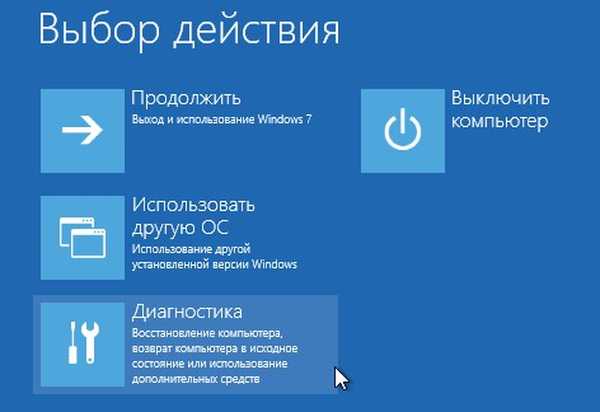
Допълнителни опции
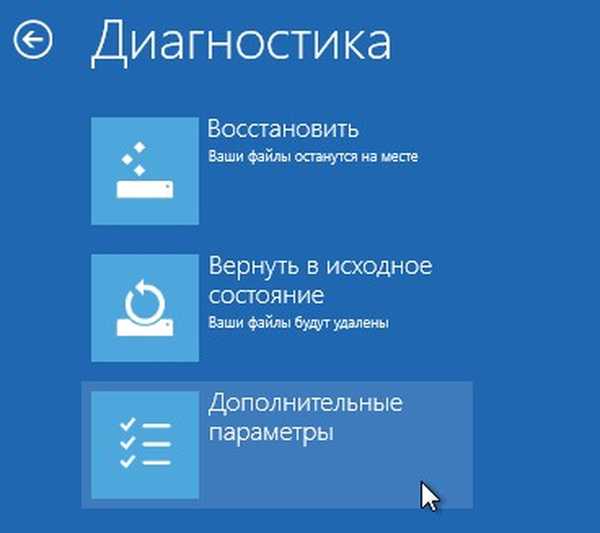
Команден ред

Приятели, тук започва най-важното. На първо място, трябва да определим буквата на устройството на операционната система Windows 8.
Въведете командата бележник. Блокнотът ще се отвори,след това досие->отворен

Кликнете с левия бутон върху компютър и да определя буквата на устройството на инсталирания Windows, например, намерих на диска файловете на инсталираната система (F :)
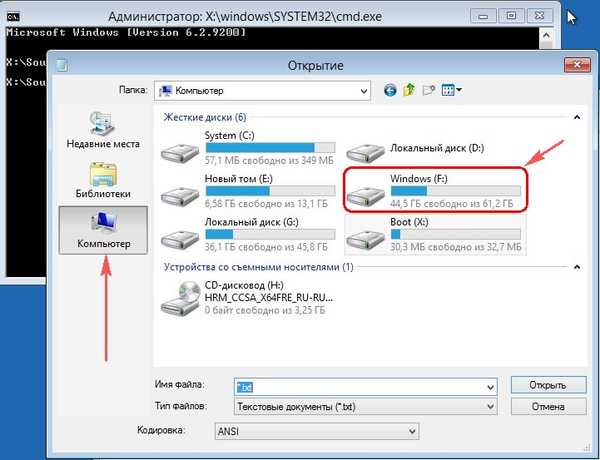
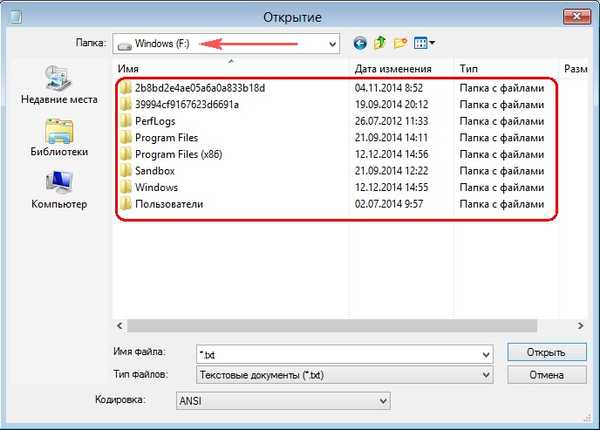
Затворете бележника и въведете командата в командния ред и натиснете Enter
sfc / scannow / offbootdir = F: \ / offwindir = F: \ Windows
когато:
offbootdir = F: \ директория, съдържаща папката WinSxS с оригиналните компоненти на Windows. Средата за възстановяване присвои буквата (F :) на дяла на операционната система. Ако стартирате в операционната система, можете да намерите тази папка на C: Windows \ WinSxS.
offwindir = F: \ Windows - дял с инсталираната операционна система.
Започна сканиране на системата за повредени файлове на Windows и завършва успешно.
Защитата на ресурсите на Windows откри повредени файлове и успешно ги възстанови. Това е всичко. Рестартирайте и опитайте да влезете в операционната система.

Приятели, понякога се случва самата папка WinSxS с оригиналните компоненти на Windows да се повреди и командата да бъде въведена:
sfc / scannow / offbootdir = F: \ / offwindir = F: \ Windows, (където F: буквата на устройството с инсталиран Windows) ще се провали, тогава как да възстановим повредени системни файлове? Това е следващата статия, въпреки че тя е написана за Windows 10, но за да възстановите Win 8.1, трябва да направите същото!
Друга статия по тази тема: Възстановяване на повредено хранилище на компоненти на Windows 10 в средата за предварително инсталиране на Windows (Windows PE) с помощта на пакета за разпространение Win 10 и виртуалния диск на VHD
Етикети на статиите: Целост на системните файлове











